10 bedste foto-/videokompressorapps, der er værd at prøve til iPhone
Uanset om du er en passioneret iPhone-bruger, der helhjertet bruger sit kamera til at optage billeder og videoer, eller en elsker af sociale medier, der nyder at dele mediefiler online, er denne artikel et must-read. Den primære hindring for din hobby vil komme i form af opløsning, billedstørrelse, videostørrelse eller båndbredde, hvilket gør det en vanskelig opgave at gemme eller dele flere mediefiler.
Men hvorfor så?
Nå, da den store filstørrelse/opløsning nogle gange gør det ret svært at gemme data på en iPhone eller dele online på din ønskede platform. Så den bedste måde at løse problemet på er at komprimere fotos eller videoer på iPhone-enheden til den acceptable størrelse.
Derfor har vi samlet en liste over top 10 foto-/videokompressorapps til iPhone, som du ikke bør gå glip af. Så hvis du er villig til at forbedre din iPhone-lagerkapacitet, så skal du lære at komprimere en video på iPhone 7.
10 bedste fotokompressor-apps til iPhone
Som nævnt ovenfor skal vi i dette afsnit tale om iPhone-fotos/videokompressorapps, som vil håndtere væsentlige mediefilproblemer med deres unikke komprimeringsteknologi.
Så uden at vente mere, lad os flytte for at lære, hvordan man komprimerer en video eller et billede på iPhone med følgende apps:
1. DrFoneTool – Data Eraser (iOS) [en iOS-pladsbesparende applikation]
DrFoneTool – Data Eraser (iOS) er det bedste program til at komprimere fotos/videoer på iPhone uden at miste kvaliteten. Således er det den førende kilde til nemt og komfortabelt at komprimere mediefiler. DrFoneTool – Data Eraser (iOS) optimerer ydeevnen af en iOS-enhed og forbedrer dens lagerkapacitet.

DrFoneTool – Data Eraser
Komprimer billeder på iPhone uden at miste kvalitet
- Det er i stand til at administrere store mediefiler og sparer plads på iOS-enheden.
- Det kan rydde yderligere data, uønskede filer og komprimere fotos for at forbedre iPhone-behandlingen.
- Det kan eksportere samt sikkerhedskopiere de store filer.
- Det har selektiv såvel som fuld datasletningsfunktion for at holde privatlivets fred intakt.
- Du kan også administrere dataene fra tredjepartsapps, såsom Whatsapp, Viber, Kik, Line osv.
Nu, her er den trinvise guide til at komprimere billeder på iPhone med DrFoneTool – Data Eraser (iOS)
Trin 1: Start DrFoneTool-værktøjssættet
Efter at have downloadet og installeret softwaren, skal du starte DrFoneTool-grænsefladen for at vælge Slet-indstillingen.

Trin 2: Vælg at organisere fotos
På den næste side, fra venstre sektion, skal du gå til ‘Frigør plads.’ Klik derefter på Organiser billeder.

Trin 3: Tabsfri kompression
Nu vil du se to muligheder, derfra gå med Lossless Compression og tryk på Start-knappen.

Trin 4: Lav et udvalg af billeder, der skal komprimeres
Når softwaren har registreret billederne, skal du vælge en bestemt dato og vælge de billeder, du vil komprimere. Klik derefter på knappen Start.

På denne måde kan du nemt komprimere billeder på din iPhone.
2. Foto Komprimer- Shrink Pics
Denne fotokompressor-app reducerer hurtigt størrelsen af billeder på din iPhone, så du har plads nok til at gemme kritiske filer. Dens tjenester er gratis for iPhone-brugere. Dens højkvalitets komprimerede billeder kan deles på sociale medieplatforme som Whatsapp, Facebook, iMessage og andre.
URL: https://itunes.apple.com/us/app/photo-compress-shrink-pics/id966242098?mt=8
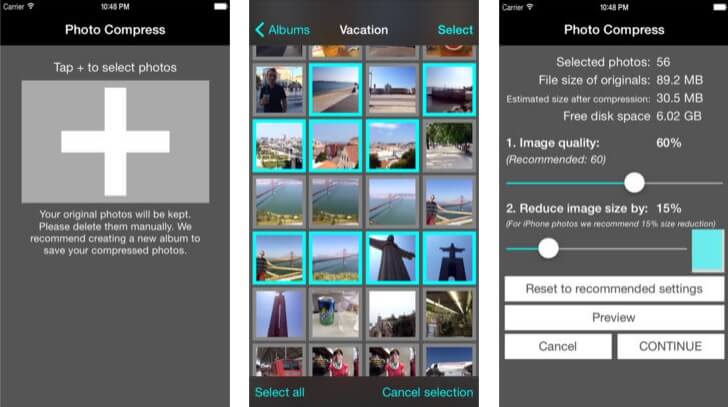
Fordele:
- Det kan komprimere billeder i bulk.
- Dens preview-funktion hjælper med billedkvalitet og tilgængelighed af diskplads efter konverteringen.
- Du kan tilpasse billedstørrelsen.
Ulemper:
- Den er kun kompatibel med JPEG-format.
- Dens bulkkomprimeringsmulighed er tidskrævende.
- Den har begrænsede funktioner til den gratis version.
Trin:
- Download og start programmet.
- Klik på + tegnet for at tilføje billeder.
- Vælg billederne og fortsæt handlingen. Se derefter billederne og afslut opgaven.
3. Ændr størrelsen på fotos
Vil du ændre størrelsen på billeder, så de passer til dine krav? Prøv fotokompressor-appen kaldet ‘Ændre størrelse på billeder.’ Det er en glimrende måde at frigive ekstra plads optaget af billederne og dermed spare mere plads til iPhone.
URL: https://itunes.apple.com/us/app/resize-photos/id1097028727
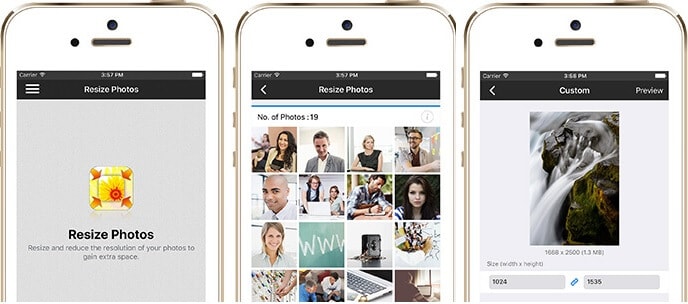
Fordele:
- Det kan ændre størrelsen på billeder med kvalitetsvedligeholdelse.
- Den har forudindstillede dimensionsværdier for let valg.
- Batch-størrelse er mulig.
Ulemper:
- Det kan kun ændre størrelsen på billedopløsningen og ikke komprimere billeder.
- Den er kun kompatibel med iOS 8 eller nyere versioner.
Trin:
- Start værktøjet, og klik på ikonet Tilpas størrelse for at vælge billederne.
- Vælg de anbefalede indstillinger og derefter opløsningen.
- Til sidst skal du bekræfte handlingen.
4. PhotoShrinker
PhotoShrinker er en smart app til at komprimere billeder på iPhone til en tiendedel af dens oprindelige størrelse. Således giver det dig en enorm plads til at bære flere data og filer på din enhed.
URL: https://itunes.apple.com/us/app/photoshrinker/id928350374?mt=8
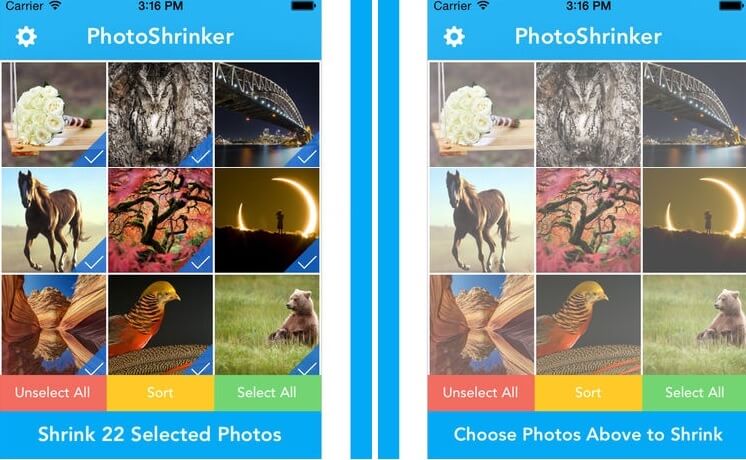
Fordele:
- Det hjælper med at reducere billedstørrelsen i høj grad.
- Det giver en fuld preview-funktion.
- Det optimerer fotos for at holde kvaliteten af billederne uændret.
Ulemper:
- Ingen gratis version.
- Du kan kun slette 50 billeder ad gangen.
Trin:
- Start først PhotoShrinker.
- Klik derefter på indstillingen Vælg fotos fra sidens slutning.
- Bekræft til sidst for at formindske de valgte billeder.
5. Tilpas billedets størrelse
Det er en af de meget brugte fotokompressor-apps, der gør processen til billedændring af størrelsen ret enkel med sine forudindstillede standardstørrelser.
URL: https://itunes.apple.com/us/app/resize-image/id409547517?mt=8
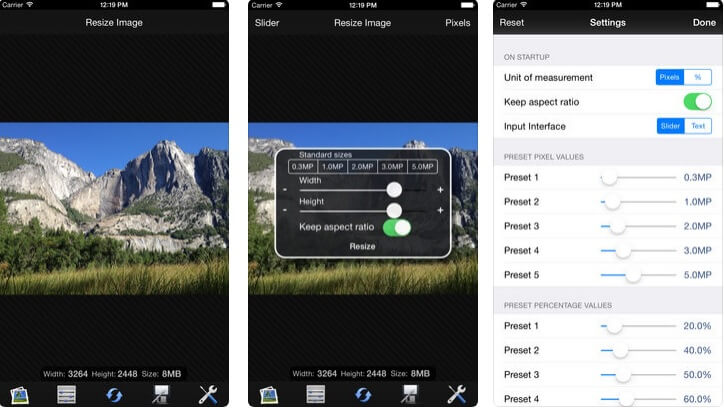
Fordele:
- Du kan nemt konvertere et stort billede til en lille størrelse i hurtig tilstand.
- Det har en nem adgangsgrænseflade med mulighed for deling på Twitter, Facebook osv., direkte.
- Brugere får både gratis og avancerede versioner i henhold til deres krav.
Ulemper:
- Den gratis version er udstyret med annoncer.
- Det virker kun til iOS 8.0 eller nyere versioner.
Trin:
- Først og fremmest skal du åbne applikationen og tilføje billederne.
- Vælg nu standardstørrelsen, og foretag de nødvendige indstillinger.
- Til sidst skal du klikke på Udført for at fuldføre processen.
6. Pico – Komprimer billeder
Pico fotokompressor-app hjælper dig med at komprimere dine billeder såvel som videoer, så du kan dele dem uden at gå på kompromis med enhedsdata og problem med plads/størrelse.
URL: https://itunes.apple.com/us/app/pico-compress-photos-view-exif-protect-privacy/id1132483125?mt=8
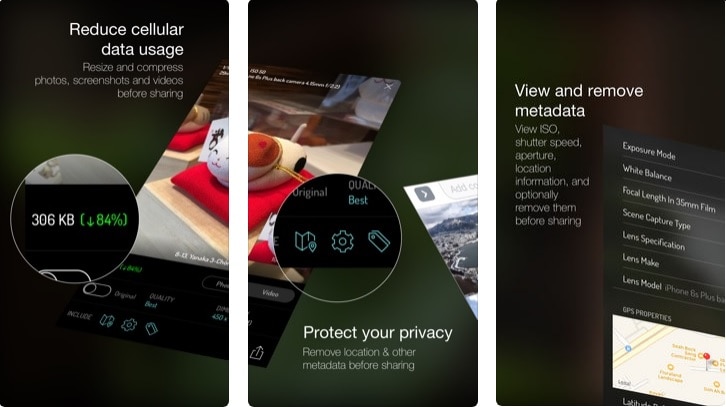
Fordele:
- Du kan kontrollere komprimerings- og skarphedsdetaljerne for komprimerede billeder/videoer i den endelige forhåndsvisning.
- Du kan komprimere og også dele mediefilen.
- Du kan optimere dimensionsindstillingen for at forbedre kvaliteten. D: Det gør det muligt at se metadataoplysningerne.
Ulemper:
- Nogle brugere klager over problemet med appnedbrud.
Trin:
- Download Pico fotokompressor-appen.
- Tillad installation fra tredjepartsapps.
- Find Pico .apk-fil fra enten browserplacering eller filhåndtering.
- Følg installationsprocessen, og start derefter processen.
- Til sidst skal du tilføje mediefil for at komprimere.
7. Videokompressor- Shrink Videos
Denne videokompressor giver en stabil platform til at komprimere både dine videoer og billeder op til 80 % af dens størrelse. Det kan hurtigt identificere de store filer og kan hjælpe dig med at komprimere mediefiler i batch.
URL: https://itunes.apple.com/us/app/video-compressor-shrink-videos/id1133417726?mt=8
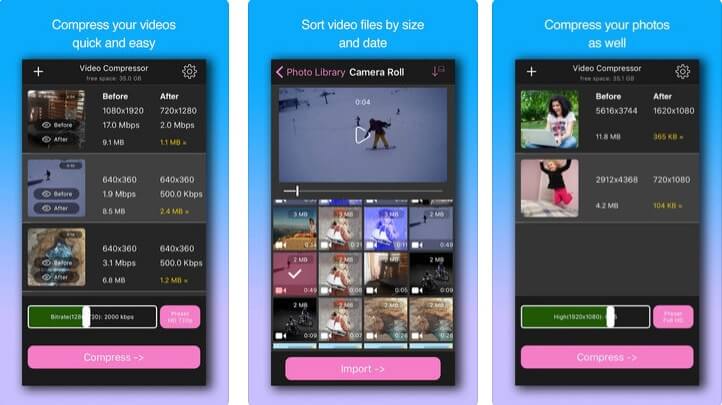
Fordele:
- Det kan reducere størrelsen af mediefilen med 80 %.
- Det kan komprimere både billeder og videoer.
- Du kan komprimere flere billeder/videoer på én gang.
Ulemper:
- Den gratis version har tilføjelser.
- Det fungerer ikke for 4k-opløsning.
Trin:
- For at starte skal du åbne Photo Compressor-appen.
- Klik på +-tegnet fra øverst til venstre for at tilføje mediefilerne.
- Vælg videoerne eller billederne, og definer opløsningen.
- Til sidst skal du trykke på knappen Komprimer for at fuldføre processen.
8. Videokompressor – Spar plads
Hvis du sigter efter en god videokompressor-app med forskellige tilpasningsmuligheder, så bør du prøve ‘Videokompressor – Spar plads.’ Den kommer med nogle eksklusive funktioner til at komprimere videoer til iPhone eller andre iOS-enheder på en hurtig måde.
URL: https://itunes.apple.com/us/app/video-compressor-save-space/id1422359394?mt=8
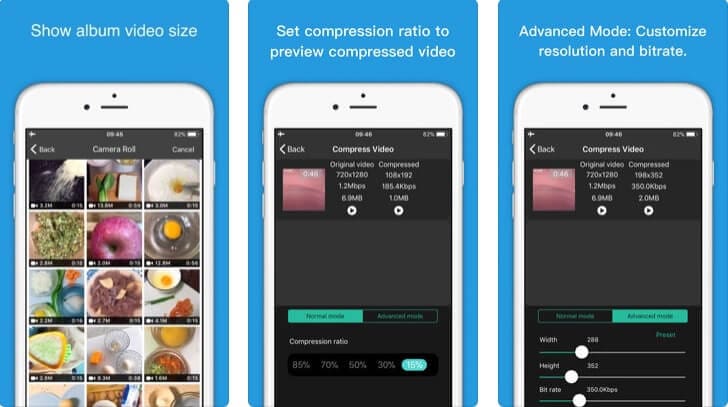
Fordele:
- Du kan tilpasse detaljer såsom bitrate, opløsning osv.
- Det hjælper med at definere kompressionsforholdet.
- Du kan forhåndsvise kvaliteten af mediefilen, før komprimeringen starter.
Ulemper:
- Det understøtter kun iOS 8.0 eller nyere versioner.
- Det er kun egnet til videokonvertering.
Trin:
- Start med at starte applikationen og vælge videoerne fra kamerarullen.
- Juster derefter kompressionsforholdet eller andre indstillinger.
- Til sidst skal du komprimere videoerne.
9. Smart videokompressor
Som navnet antyder, er denne videokompressorapplikation en smart måde at komprimere og organisere dine videoer på.
URL: https://itunes.apple.com/us/app/smart-video-compressor/id983621648?mt=8
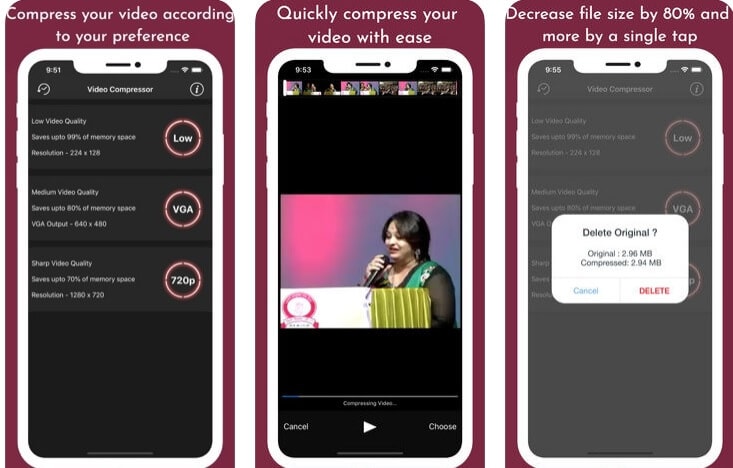
Fordele:
- Det kan komprimere videoen for at reducere størrelsen med 80 % eller mere.
- Dens Mute Volume-indstilling justerer lydindstillingerne for videoen.
- Det kan beholde metadataoplysningerne, og der er ingen tidsbegrænsning.
Ulemper:
- Det understøtter kun MPEG-4, MOV filformater.
- Du får konstant købsmeddelelser i appen og tilføjelser i dens gratis version.
Trin:
- Start først Smart Video Compressor for at vælge videoer fra dit bibliotek.
- Tilpas nu størrelsen på dem og saml de endelige komprimerede videoer fra ‘Compressed Videos Album.’
10. Videokompressor – Krymper Vids
Denne videokompressor-app er en fantastisk måde at komprimere videoer på, da den giver et utal af muligheder for at komprimere dem som opløsningsindstilling, preview-funktion og meget mere.
URL: https://itunes.apple.com/us/app/video-compress-shrink-vids/id997699744?mt=8

Fordele:
- Det understøtter enkelt, multiple såvel som komplet albumkomprimering.
- Dens preview-funktion kontrollerer billedkvaliteten bortset fra den tilgængelige diskplads.
- Det fungerer også godt med 4K-videoer.
Ulemper:
- Du skal betale ekstra gebyrer for at slippe af med annoncer.
- Den er kun kompatibel med iOS 10.3 eller nyere versioner.
Trin:
- For at starte skal du åbne appen, klikke på plustegnet (+).
- Vælg derefter videoerne til komprimering.
- Vælg nu opløsningen eller se en forhåndsvisning af kvaliteten og komprimer til sidst de valgte videoer.
Konklusion
Så er du klar til at se videoer eller billeder på din iPhone uden at bekymre dig om problemer med lav lagerplads eller stor filstørrelse? Nå, vi håber, at du nu har en idé om, hvordan du komprimerer en video på iPhone og nok information om de ti bedste fotokompressor-apps.
Til sidst vil vi også gerne gentage det faktum, at af alle de ovennævnte apps vil DrFoneTool – Data Eraser (iOS) give dig den bedste brugeroplevelse til både foto- og videokomprimeringsproces.
Så prøv i dag og del din værdifulde feedback med os!
Seneste Artikler